经验直达:
- 怎么在Excel表格里添加附件
- 如何在excel表格内以附件的形式发邮件
一、怎么在Excel表格里添加附件
Excel热门教程推荐Excel(2016-2019)职场实战入门到精通教程
Excel-电子表格透视表篇
Excel-电子表格图表绘制教程
Excel-工作表隐私与安全
Excel-工作表打印技巧
Excel-电子表格透视表篇
很多人都有Excel需不需要学这种困惑,其实Excel是一款入门门槛最低的数据分析工具,拥有这项技能就意味你拥有了一个加分项,而有这个加分项 , 在面试的时候提供一些Excel的数据处理分析的思路和可视化的例子 。为帮助更多人快速学会Excel,提供了一些Excel的专业教程,例如“Excel-电子表格函数实战教程”,这个主要是讲解Excel函数使用的,函数用的好 , 处理数据会更加事半功倍的 。学完之后可以精通Excel的函数操作 。Excel表格里添加附件的方法
1、以下图中的表格数据为例,介绍如何在excel中插入一个word附件;
2、依次点击菜单项【插入】-【文本】-【对象】;
3、在打开的“对象”对话框中点击【由文件创建】;
4、点击【浏览】,在文件选择对话框中找到要插入的附件文件,比如示例中的word文件;
5、选择文件后,一定要选中这个选项【显示为图标】,不然会将文件的内容插入到表格中;
【如何在excel表格内以附件的形式发邮件 怎么在Excel表格里添加附件】6、这样在表格中就插入了一个word附件,显示为一个图标了 。
上面内容就是“Excel表格里添加附件的方法”的操作演示过程了,想了解更多Excel使用教程可以点击这个链接:
二、如何在excel表格内以附件的形式发邮件
1、打开excel 。
2、点击标题行,单击菜单栏“数据”—>“筛选”—>“自动筛选” 。

3、现在可以筛选内容了,比如筛选“销售区”中的“华东区”(如下图) 。
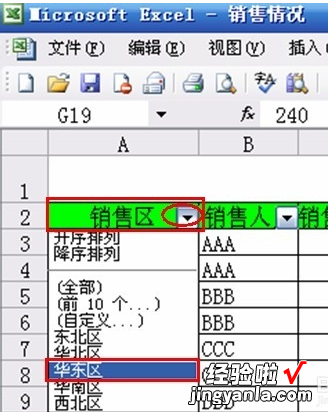
4、用鼠标将筛选后的表格选中(如下图) 。
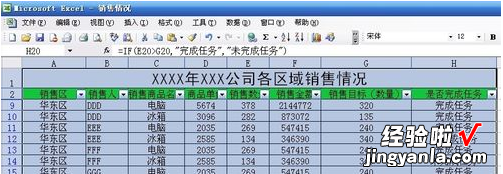
5、如果选定区域没有隐藏的数据 , 就可以直接点击“发送邮件”来发送邮件了 。如果有选定区域有隐藏的数据,还是建议将其复制到另一工作表中,这时候隐藏的数据就没有了 。
6、选定要发送的区域后后,点击“发送邮件”图标(如下图红色圆圈中所示) 。

7、填写好“收件人”、“主题”、“说明”、“附件”等信息,选定要发送的区域后 , 最后单击“发送所选范围”,发送邮件即可 。

